فکر میکنید یک بهروزرسانی اخیراً نصب شده باعث ایجاد مشکلی در رایانه شخصی ویندوز 11 شما میشود؟ میتوانید بهروزرسانی را برگردانید و همه تغییراتی را که در رایانهتان ایجاد کرده است، لغو کنید. ما به شما نشان خواهیم داد که چگونه بهروزرسانیها و بیلدها را در ویندوز 11 حذف نصب کنید.با ما همراه باشید :
آموزش مرتبط:نحوه فعال کردن sleep در ویندوز 11
نحوه حذف بروزرسانی در ویندوز 11
در ویندوز 11، شما دو نوع به روز رسانی دریافت می کنید: بیلد و به روز رسانی معمولی. بیلد یک به روز رسانی بزرگ است که ویژگی های جدید و تغییرات ظاهری را به ارمغان می آورد. از سوی دیگر، بهروزرسانی منظم، باگها و آسیبپذیریها را اصلاح میکند. اگر هر دوی این بهروزرسانیها را در رایانه شخصی ویندوز 11 خود مشکلساز دیدید، میتوانید آنها را حذف کنید.
یک به روز رسانی را در ویندوز 11 حذف نصب کنید
حذف یک به روز رسانی معمولی (همچنین به عنوان به روز رسانی تجمعی شناخته می شود) در ویندوز 11 آسان است. شما فقط باید به روز رسانی را برای حذف در تنظیمات انتخاب کنید و حذف خواهد شد.برای شروع، برنامه تنظیمات را در رایانه شخصی خود باز کنید. این کار را با فشردن همزمان Windows+i انجام دهید.در تنظیمات، از نوار کناری سمت چپ، "ذUpdate" را انتخاب کنید:
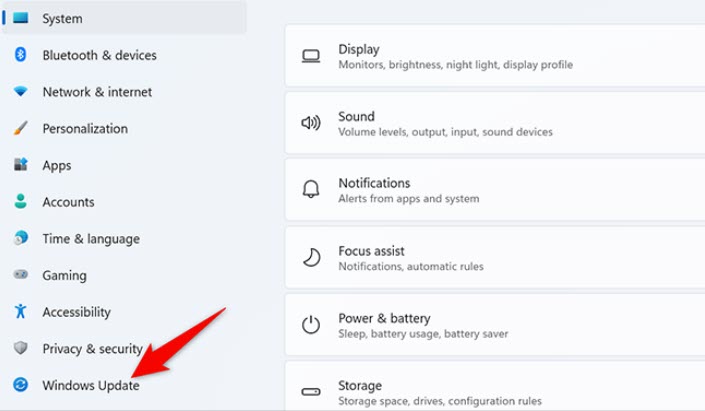 در صفحه "Windows Update" ، روی "Update History" کلیک کنید:
در صفحه "Windows Update" ، روی "Update History" کلیک کنید:
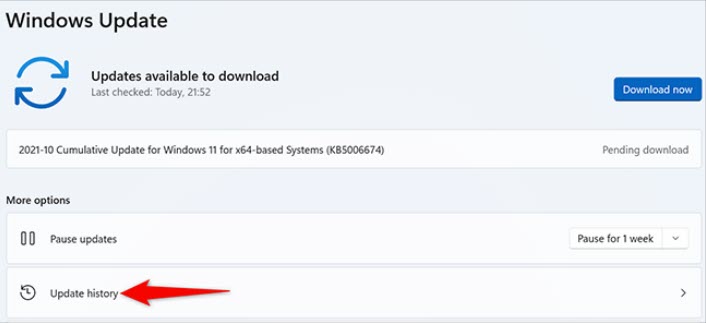 در منوی «Update History»،از بخش«Related Settings»، «Uninstall Updates» را انتخاب کنید:
در منوی «Update History»،از بخش«Related Settings»، «Uninstall Updates» را انتخاب کنید:
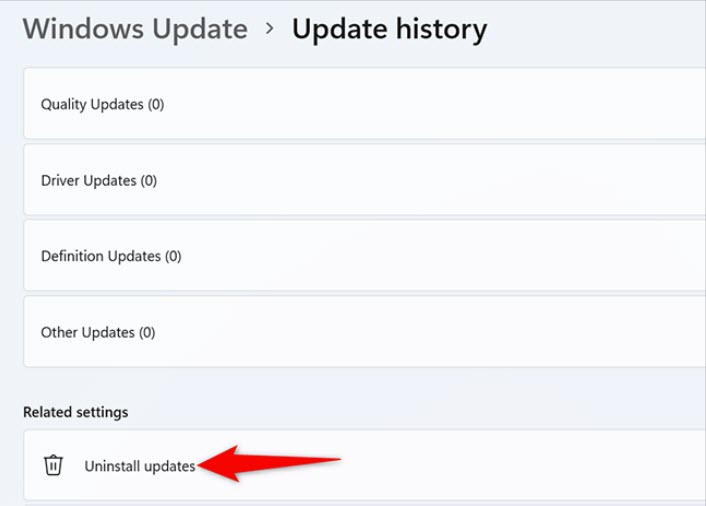 اکنون لیستی از به روز رسانی های نصب شده روی رایانه شخصی خود را مشاهده خواهید کرد. برای حذف یک بهروزرسانی، آن را در لیست انتخاب کنید و سپس روی «Uninstall» در بالا کلیک کنید:
اکنون لیستی از به روز رسانی های نصب شده روی رایانه شخصی خود را مشاهده خواهید کرد. برای حذف یک بهروزرسانی، آن را در لیست انتخاب کنید و سپس روی «Uninstall» در بالا کلیک کنید:
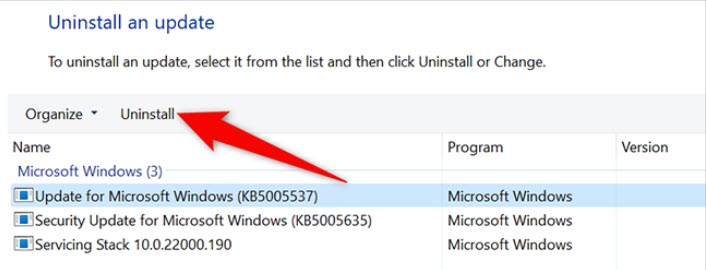 اعلان " Uninstall an Update " ظاهر می شود. برای ادامه روی " Yes " در این اعلان کلیک کنید:
اعلان " Uninstall an Update " ظاهر می شود. برای ادامه روی " Yes " در این اعلان کلیک کنید:
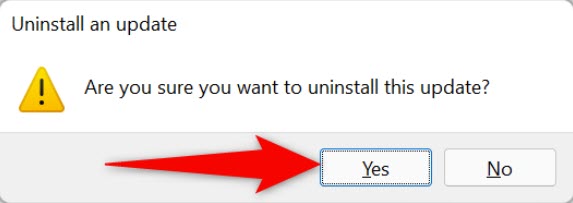 و ویندوز 11 شروع به حذف به روز رسانی انتخاب شده از رایانه شما می کند. وقتی این کار تمام شد، همه چیز آماده خواهید بود.
و ویندوز 11 شروع به حذف به روز رسانی انتخاب شده از رایانه شما می کند. وقتی این کار تمام شد، همه چیز آماده خواهید بود.
یک بیلد را در ویندوز 11 حذف نصب کنید
میتوانید ساختها را مانند بهروزرسانیهای معمولی حذف نصب کنید، اما مشکلی وجود دارد. شما فقط می توانید یک بیلد را ظرف 10 روز پس از نصب آن حذف کنید. اگر بیش از 10 روز گذشته باشد، نمیتوانید ساخت را به عقب برگردانید. در این صورت، اگر هنوز می خواهید به عقب برگردید، باید ویندوز 11 را مجدداً نصب کنید یا یک نسخه پشتیبان کامل از سیستم را بر روی رایانه خود بازیابی کنید:
نکته مهم : هنگامی که یک ساختنی را حذف نصب میکنید، فایلهای شخصی شما حذف نمیشوند، اما هرگونه تغییری که از زمان آخرین بهروزرسانی در برنامهها و تنظیمات ایجاد شده است، پاک میشود.
برای حذف ساختنی که در 10 روز گذشته نصب شده است، برنامه تنظیمات را در رایانه شخصی خود باز کنید. این کار را با فشردن همزمان (Windows+i) انجام دهید. در صفحه تنظیمات، در نوار کناری سمت چپ، روی «System» کلیک کنید:
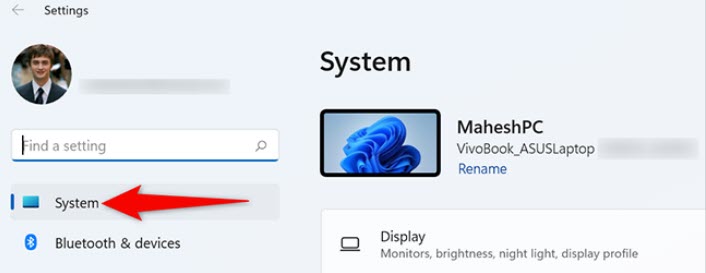 صفحه «System» را به پایین اسکرول کنید و روی «Recovery» کلیک کنید:
صفحه «System» را به پایین اسکرول کنید و روی «Recovery» کلیک کنید:
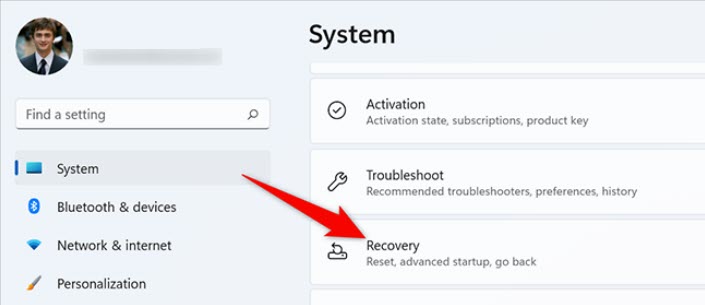 در صفحه «Recovery»، در کنار «Advanced Startup»، روی «Restart Now» کلیک کنید:
در صفحه «Recovery»، در کنار «Advanced Startup»، روی «Restart Now» کلیک کنید:
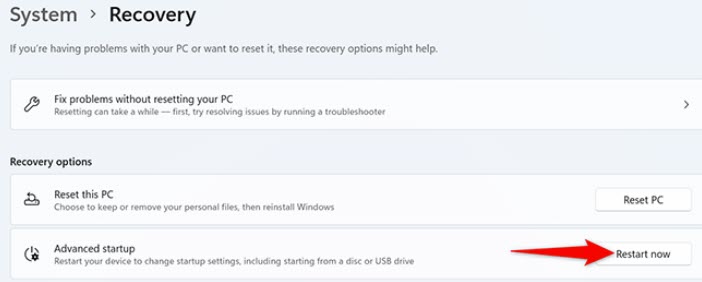 یک اعلان « We’ll Restart Your Device So Save Your Work» را مشاهده خواهید کرد. در این اعلان، روی "Restart Now"کلیک کنید تا کامپیوتر شما مجددا راه اندازی شود:
یک اعلان « We’ll Restart Your Device So Save Your Work» را مشاهده خواهید کرد. در این اعلان، روی "Restart Now"کلیک کنید تا کامپیوتر شما مجددا راه اندازی شود:
نکته مهم: مطمئن شوید که کار ذخیره نشده خود را قبل از راه اندازی مجدد رایانه ذخیره کرده اید.
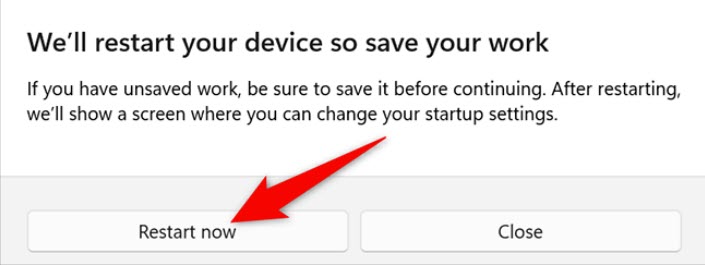
هنگامی که رایانه شخصی شما پشتیبان گیری می شود، صفحه "Choose an Option" را مشاهده خواهید کرد. از اینجا به Troubleshoot > Advanced Options > Uninstall Updates > Uninstall Latest ویژگی بروید. در آنجا، روی (Uninstall Feature Update) کلیک کنید. و ویندوز 11 آخرین بیلد نصب شده روی کامپیوتر شما را حذف خواهد کرد! اگر مشکلات شما حتی پس از حذف بهروزرسانیها و بیلدها همچنان ادامه دارد، رایانه خود را در حالت ایمن راهاندازی کنید و مشکلات را در آنجا عیبیابی کنید.
موفق باشید!
لطفا نظر خودتان را برای ما ارسال کنید تا نقاط قوت و ضعف مطالب مشخص شده و در جهت بهبود کیفیت محتوای سایت بتوانیم قدم موثر تری برداریم .





